Google Drive е едно от най-добрите решения за съхранение и работа с файлове в облака. Освен това, това е и пълен онлайн офис пакет.
Ако все още не сте потребител на това решение от Google, но искате да станете такъв, тази статия е за вас. Ще ви кажем как да създадете Google Drive и правилно да организирате работата в него.
За да започнете да използвате облачно хранилище от "Corporation of Good", просто трябва да имате свой собствен акаунт в Google. Вече описахме как да го създадем.
Тук ще разгледаме разширяването на достъпа до Google Drive извън уеб браузъра – настолни и мобилни платформи.
Google Диск за компютър
По-удобен начин за синхронизиране на локални файлове с облака на Google на вашия компютър е специално приложение за Windows и macOS.
Google Disk ви позволява да организирате работа с изтрити файлове с помощта на папка на вашия компютър. Всички промени в съответната директория на компютъра се синхронизират автоматично с уеб версията. Например, изтриването на файл в папката Disk ще доведе до изчезването му от облачното хранилище. Съгласете се, много е удобно.
И така, как да инсталирате тази програма на вашия компютър?
Инсталиране на приложението Google Drive
Подобно на повечето приложения на "Corporation of Good", инсталирането и първоначалното конфигуриране на диска отнема няколко минути.
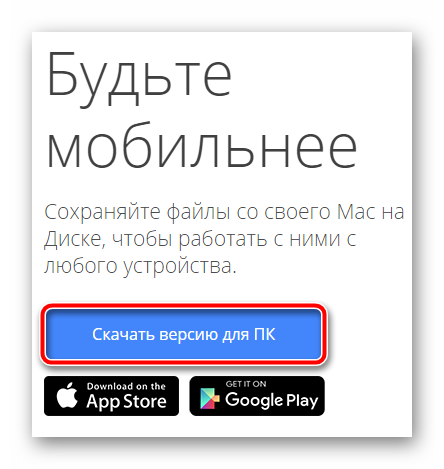
Как да използвате приложението Google Drive за компютър
Сега можем да синхронизираме нашите файлове с "облака", като ги поставим в специална папка. Можете да отидете до него както от менюто за бърз достъп в Windows Explorer, така и с помощта на иконата в тавата. 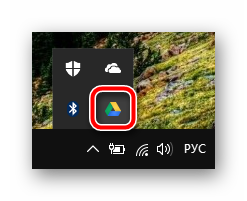
Тази икона отваря прозорец, от който можете бързо да получите достъп до папката Google Drive на вашия компютър или уеб версията на услугата.
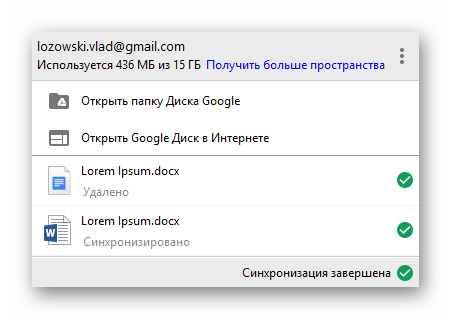
Тук можете също да отидете до един от наскоро отворените документи в облака.
Всъщност отсега нататък всичко, което е необходимо, за да качите файл в облачното хранилище, е да го поставите в папка Google Дискна вашия компютър.
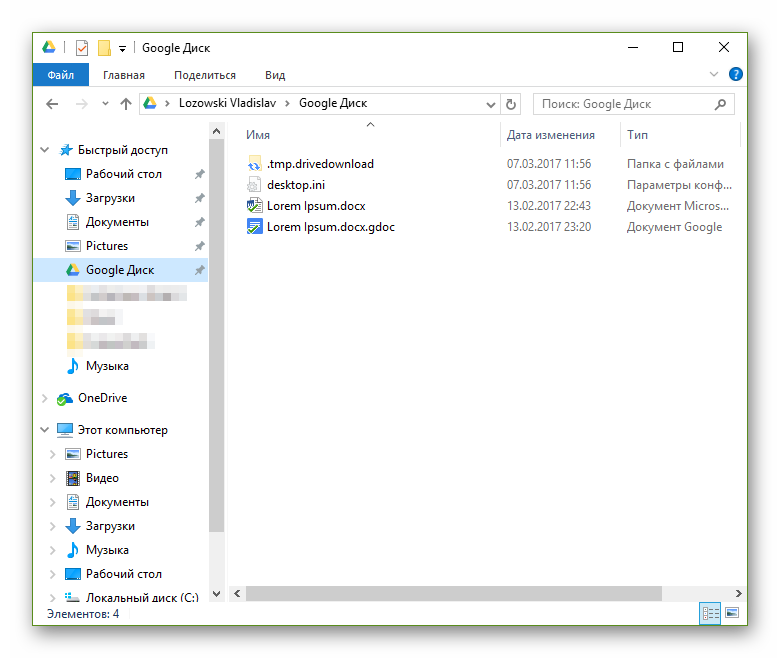
Можете също така да работите с документи, които се намират в тази директория без никакви проблеми. Когато приключите с редактирането на файла, неговата актуализирана версия ще бъде автоматично качена в облака.
Минахме през инсталирането и започването на работа с Google Drive, като използвахме компютър с Windows като пример. Както споменахме по-рано, има версия на приложението за устройства с macOS. Принципът на работа с Disk в операционната система на Apple е напълно подобен на описания по-горе.
Google Диск за Android
В допълнение към настолната версия на програмата за синхронизиране на файлове с облачно хранилище на Google, разбира се, има и съответно приложение за мобилни устройства.
Можете да изтеглите и инсталирате Google Drive на вашия смартфон или таблет от Google Play.
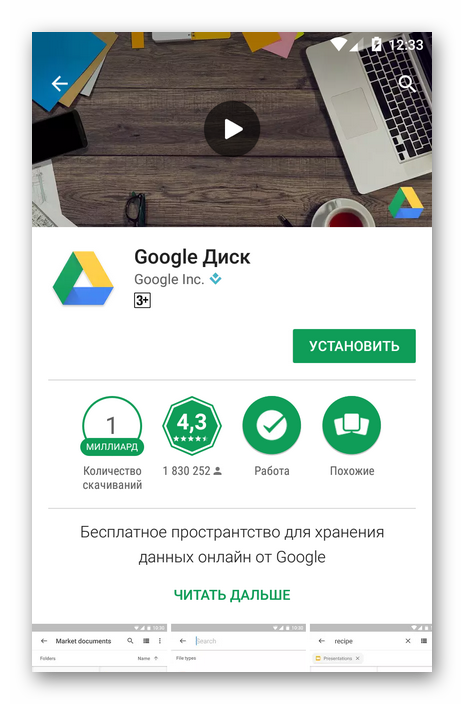
За разлика от компютърно приложение, мобилната версия на Google ви позволява да правите всичко, което прави уеб интерфейсът за съхранение в облак. Като цяло дизайнът е много подобен.
Можете да добавите файл(ове) към облака с помощта на бутона + .
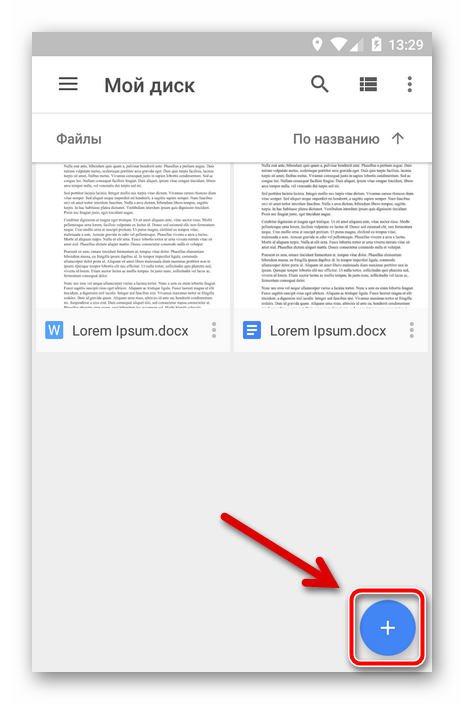
Тук изскачащото меню предоставя опции за създаване на папка, сканиране, текстов документ, електронна таблица, презентация или изтегляне на файл от устройство.
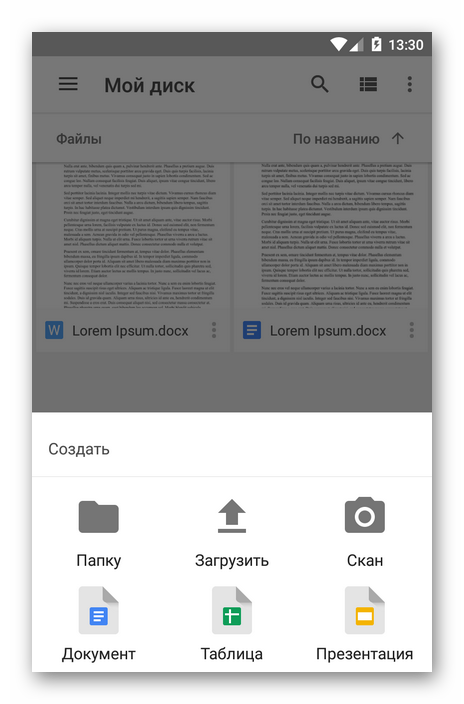
Менюто на файла може да бъде извикано чрез щракване върху иконата с вертикална многоточия до името на необходимия документ.

Тук се предлага широк набор от функции: от прехвърляне на файл в друга директория до запазването му в паметта на устройството.
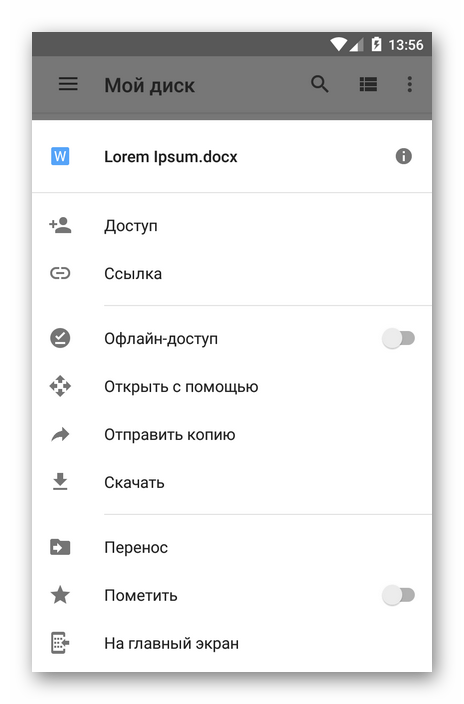
От страничното меню можете да навигирате до колекцията си от снимки в Google Photos, документи на други хора и други файлови категории, които са достъпни за вас.

Що се отнася до работата с документи, по подразбиране е налична само възможността за преглед.

Ако трябва да редактирате нещо, се нуждаете от подходящо решение от пакета на Google: Документи, Таблици и Презентации. Ако е необходимо, файлът може да бъде изтеглен и отворен в програма на трета страна.
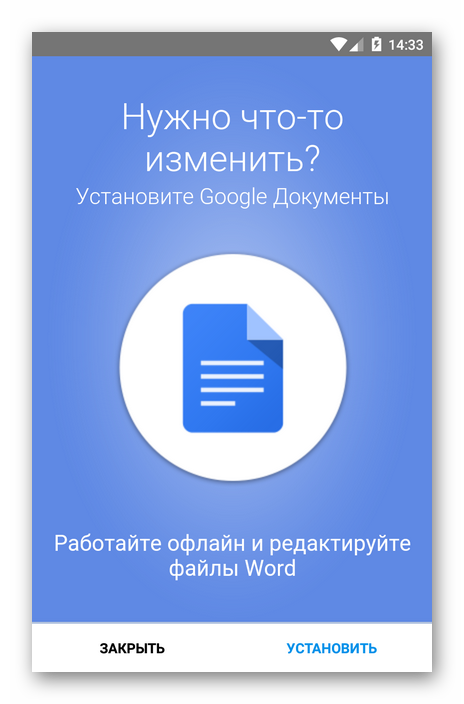
Като цяло работата с мобилното приложение Drive е удобна и много проста. Е, няма смисъл да говорим отделно за iOS версията на програмата - нейната функционалност е абсолютно същата.
Приложенията за компютри и мобилни устройства, както и уеб версията на Google Drive, представляват цяла екосистема за работа с документи и тяхното отдалечено съхранение. Използването му е напълно в състояние да замени пълноценен офис пакет.



